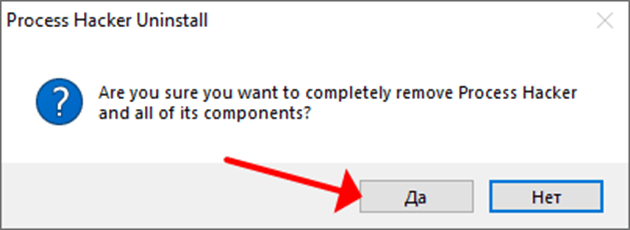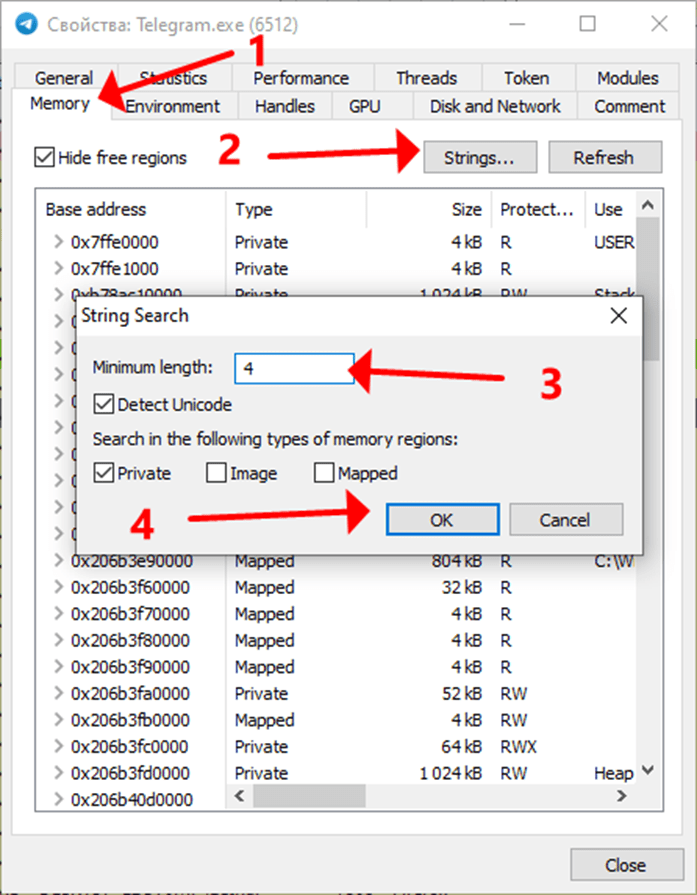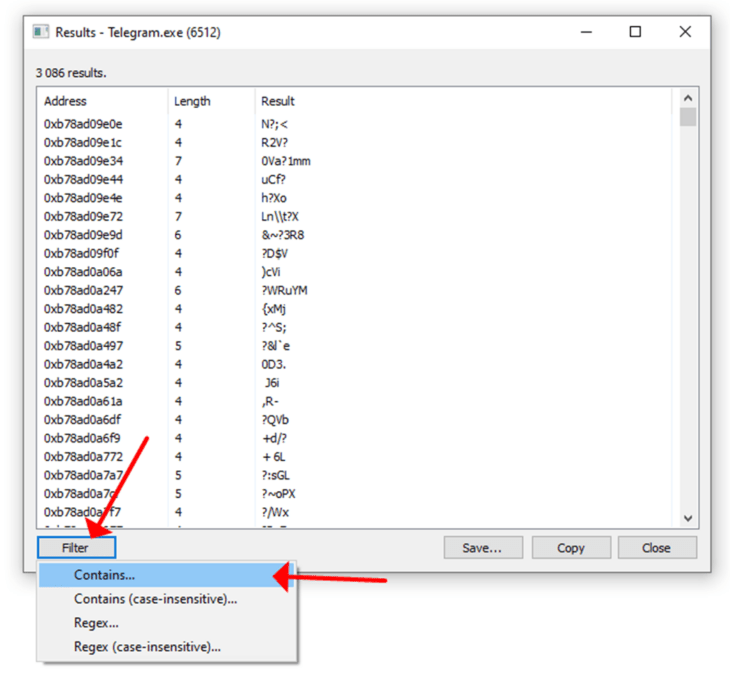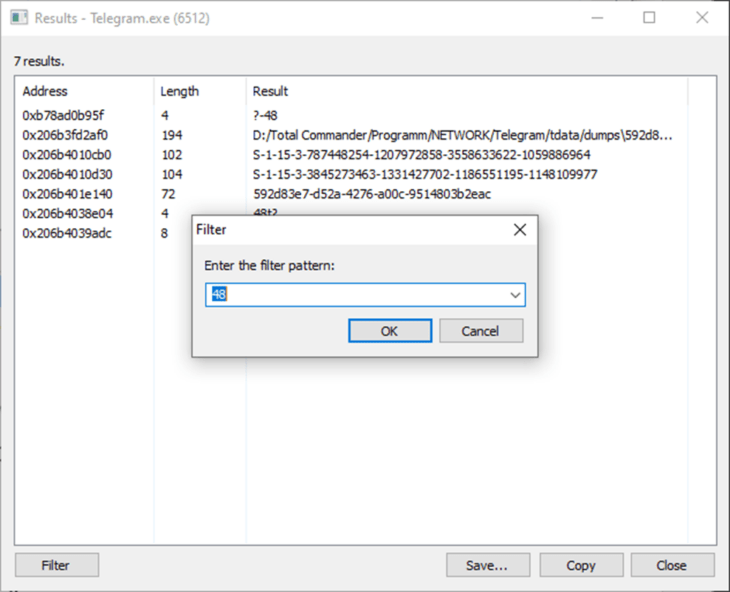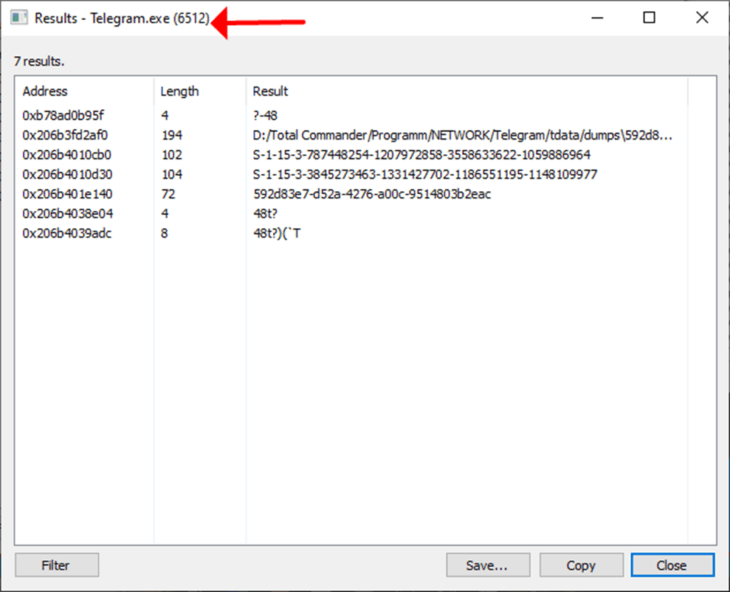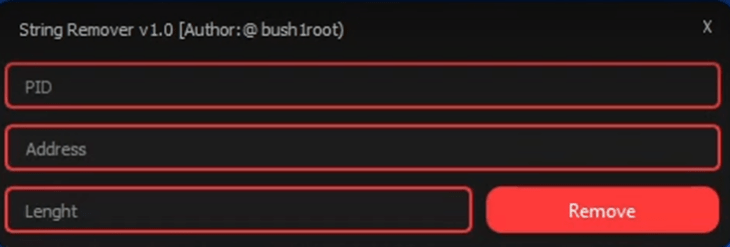Process Hacker – мощная многофункциональная замена стандартному Диспетчеру задач, инструмент для мониторинга активных процессов и служб, обнаружения вредоносных приложений по их активности. Используется как инжектор для внедрения читов геймерами, например, в КС:ГО, позволяет исследовать расход системных ресурсов, отлаживать программы, управлять службами Виндовс. Программа позволяет удалять вирусы благодаря работающему на уровне операционной системы ядру. Скачать Process Hacker 3 для Windows 7, 10, 11 бесплатно можно по ссылке внизу (пароль на архив — processhacker).
Адекватной версии приложения на русском языке не существует, встречаются только «кривые» переводы с массой английских слов, поэтому русификатор для неё не ищите.
Возможности программы
Process Hacker распространяется с открытыми исходниками, что подтверждает искренность разработчиков.
Вкладка Process
Первая вкладка позволяет брать под контроль системные и сторонние процессы Виндовс:
- Перезапускать – завершать с последующим автоматическим запуском.
- Завершать – прерывать работу программ, например, зависших, без сохранения результатов.
- Приостанавливать выполнение – заморозить процесс – временно очистит оперативную память для других задач.
- Управлять приоритетностью задач.
Менеджер задач отображает сервисы в иерархическом виде с подробными сведениями о них: статистика расхода аппаратных ресурсов (ОЗУ, обращения к диску, задействование GPU, CPU), сетевая активность, используемые модули и файлы, к которым обращается процесс.
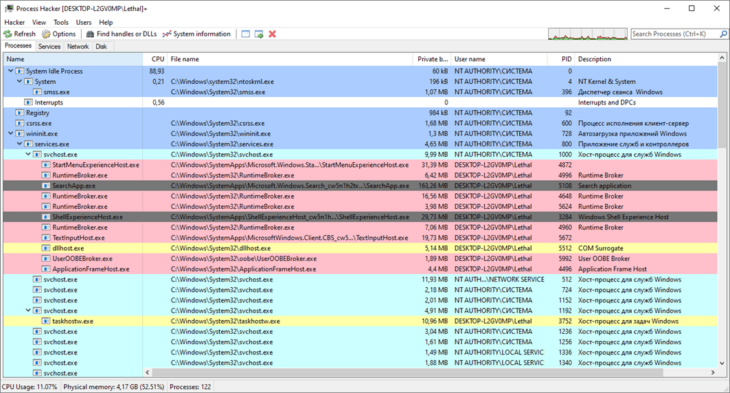
В виде таблице содержатся следующие сведения о процессах (через тире – что они означают):
- Name – название;
- PID – уникальный идентификатор;
- CPU – нагрузка на процессор;
- Private bytes – расход оперативной памяти;
- Description – краткое описание;
- File name – путь к файлу.
Вы можете выводить другие столбцы, спрятать ненужные (об этом ниже).
В Process Hacker можно менять цвет названий процессов или их групп для быстрого визуального определения системных задач и раскраску элементов графиков. Через приложение можно проверять загруженные в оперативную память файлы на вирусы через Virustotal и иные сервисы.
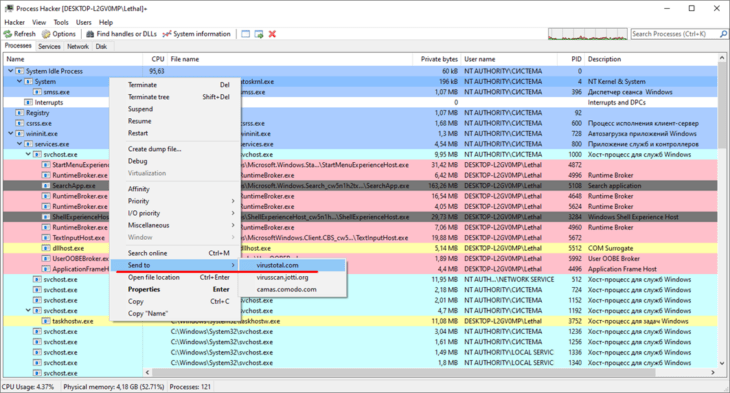
Вкладка Services
Аналог системного инструмента «Службы». Выводит сведения об установленных на компьютере / ноутбуке сервисах, позволяет управлять их запуском – менять статус; работой, например, останавливать.
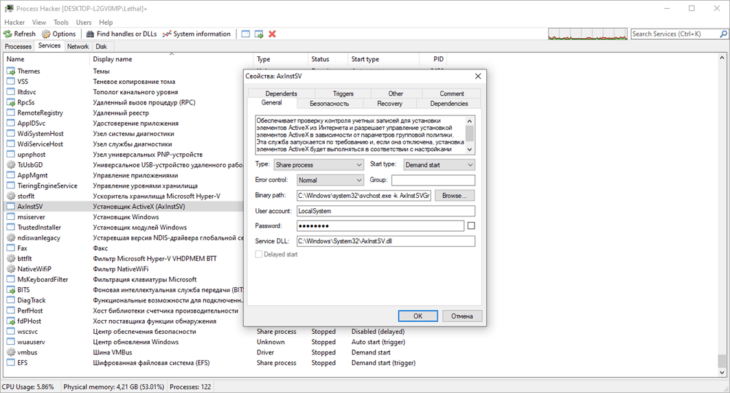
Для простоты отслеживания они сортируются по любому из столбцов, которые настраиваются через правый клик по названию – опция «Choose columns».
Вкладка Network
Инструмент мониторинга сетевой активности, помогает выявить вирусные и вредоносные приложения. Он отображает подключённые к интернету программы, приводит сведения об адресах, к которым они обращаются, используемых протоколах.
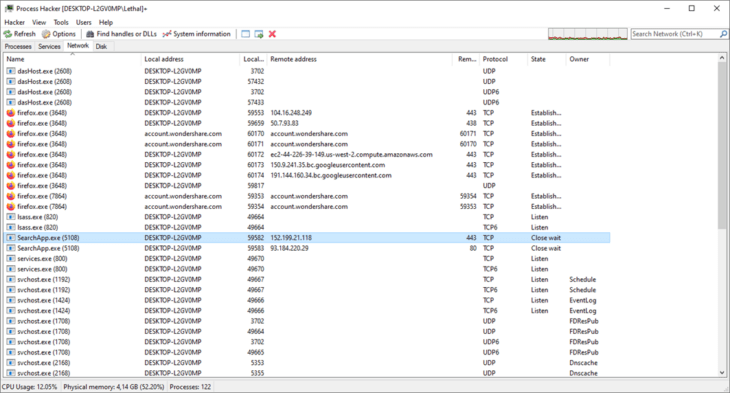
Вкладка Disk
Показывает программы и службы, которые работают с накопителем: скорость чтения / записи, приоритетность доступа.
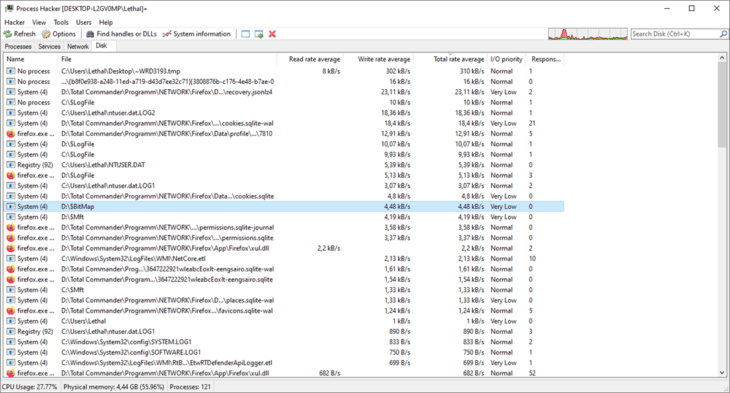
Дополнительные инструменты
Системный монитор Process Hacker поможет обнаружить пожирателей ресурсов, вызывается Ctrl + I. Программа в реальном времени строит графики нагрузки на процессор (или отдельные по каждому ядру), видеокарту, активности обращения к диску, использования сетевого соединения.

При двойном клике по участку графика отображает окно с подробностями о процессе.
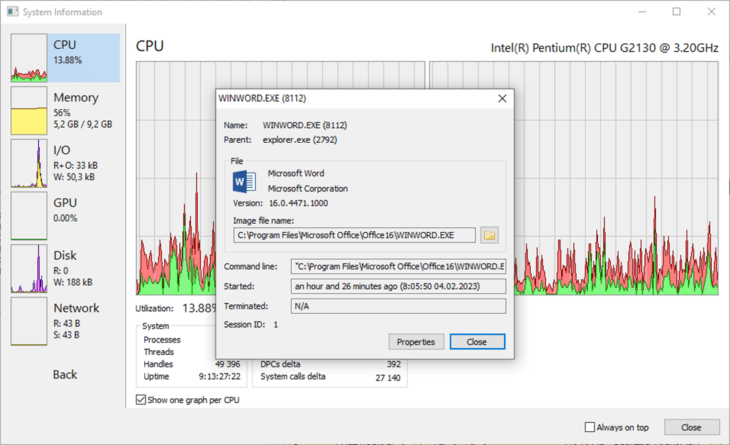
Функция «Hide process from other users» сделает выбранную задачу невидимой для других пользователей, вызывается через пункт меню «Service». Утилита Create Service позволяет добавлять в Windows собственные службы.
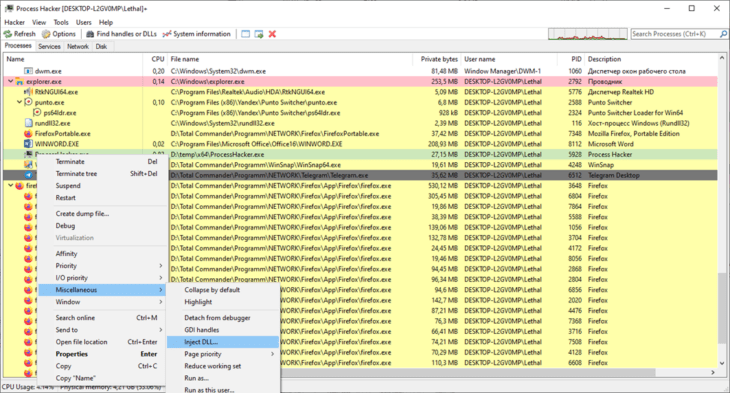
Как установить ПО
Для инсталляции Process Hacker скачайте приложение по прямой ссылке выше или ниже – вам не нужно посещать официальный сайт или искать торрент, тем более программа занимает 3 МБ. У нас можете загрузить переносную версию (portable) или установщик.
Пароль на архив — processhacker.
Для портативной версии распакуйте папку x64 или x32 в соответствии с разрядностью операционной системы и создайте ярлык на Рабочем столе, панели задач.

В случае с установщиком запустите и разрешите его выполнение.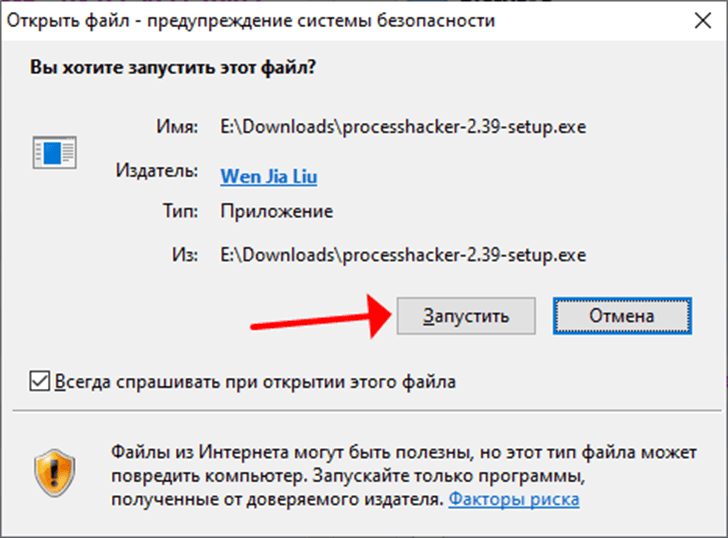
Примите условия эксплуатации ПО.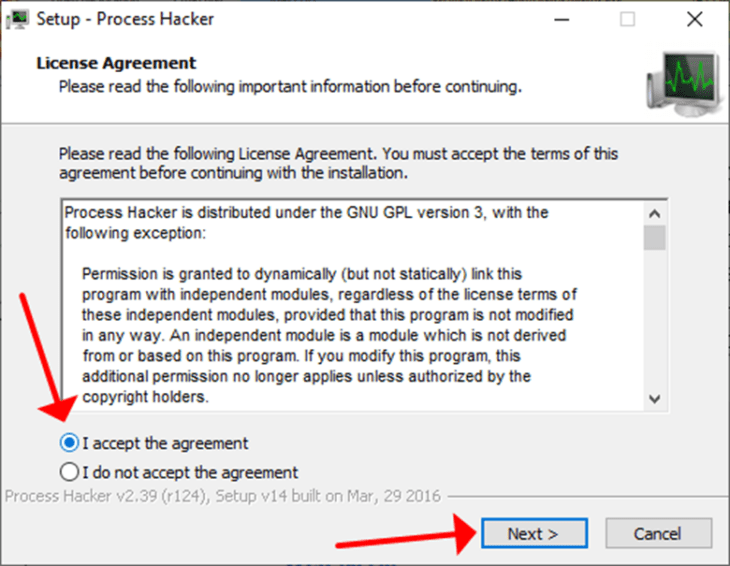
Выберите или введите путь к папке для распаковки приложения.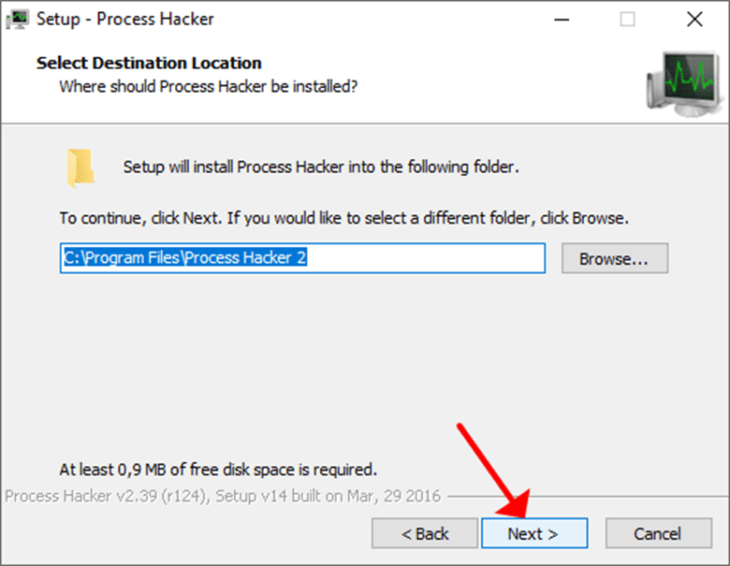
Отметьте флажками нужные плагины (рекомендуем ничего не трогать).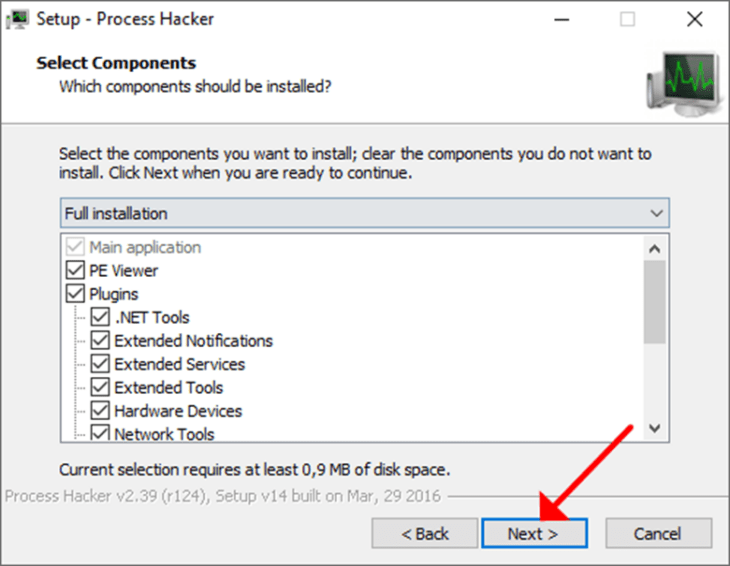
Можете отказаться от создания ярлыков в Пуске.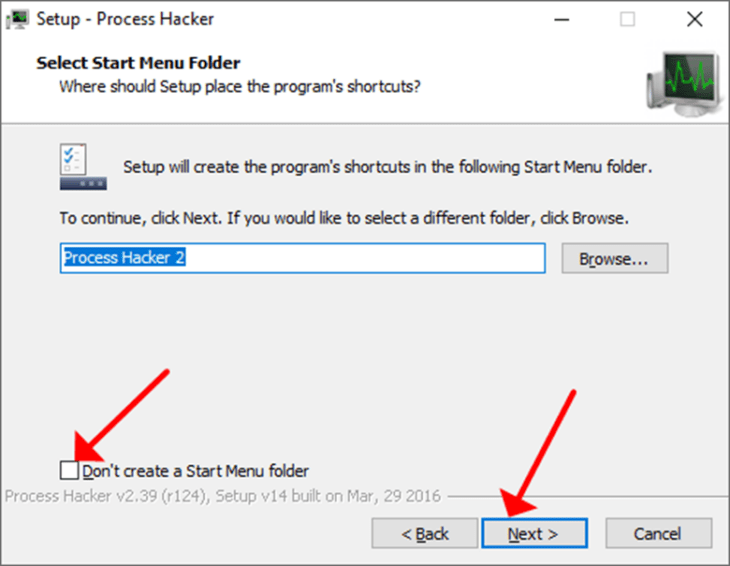
Жмите «Next» и запускайте утилиту кнопкой «Finish».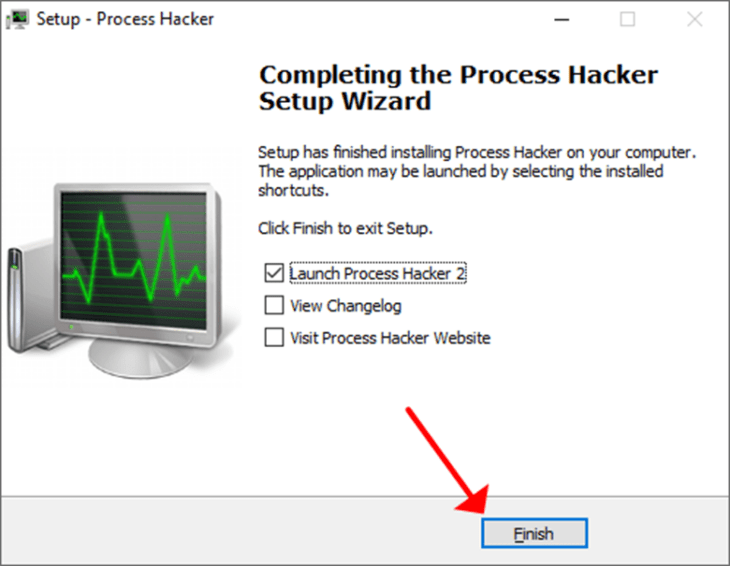
Системные требования
Приложение работает на Windows 7 – 11, 32 или 64 бита.
Как пользоваться Process Hacker
После установки Процесс Хакер необходимо настроить. Начнём из столбцов. Вы можете вывести ~100 дополнительных столбцов с информацией посредством правого клика по заголовку любого из них. Рекомендуем добавить «File name» для отображения путей к файлам.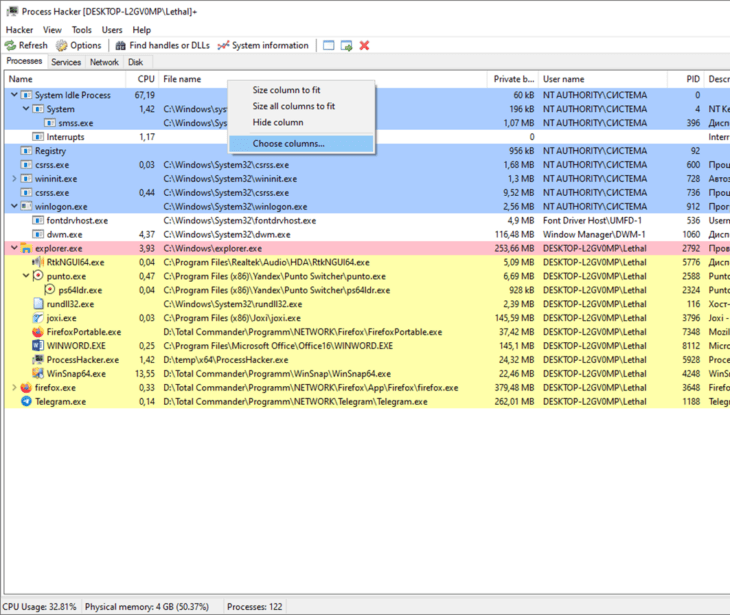
Столбцы можно перемещать, изменять их размеры, подбирать ширину автоматически (опция «Size all columns to fit»).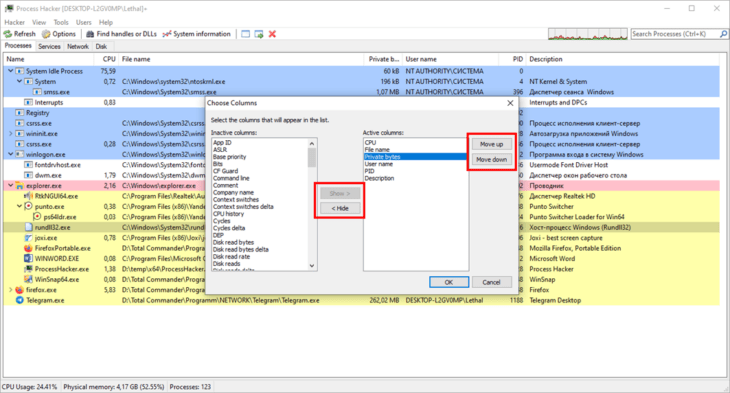
В главном меню вызовите «Hacker» – «Options», перейдите во вкладку «Highlights». Здесь настраиваются цвета подсветки групп процессов: системные, динамические библиотеки, 32-битные приложения, службы…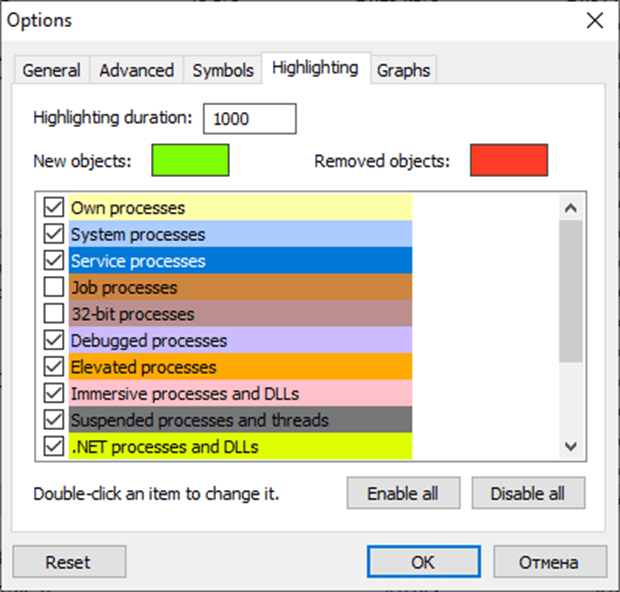
Для перекраски определённой строчки (процесса) откройте её контекстное меню, выберите «Miscellaneous» – «Highlights», укажите цвет, сохраните изменения.
Чтобы удалить процесс, кликните по задаче правой клавишей, вызовите команду «Terminate», подтвердите её выполнение. Если нужно завершить дерево задач, щёлкните «Terminate tree».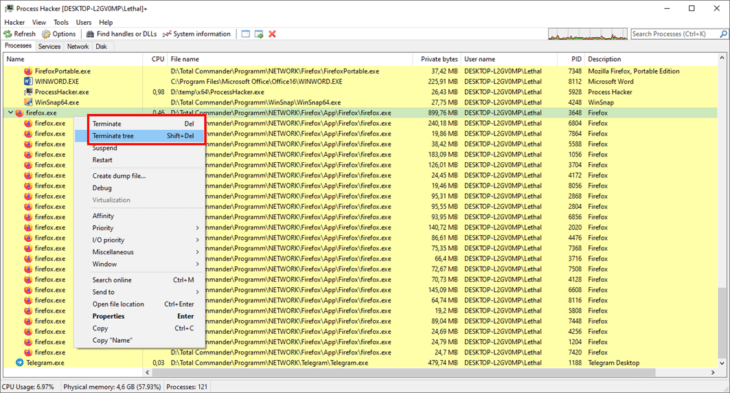
Менеджер умеет приостанавливать процессы с возможностью восстановления их работоспособности – освобождать аппаратные ресурсы для других задач. В контекстном меню выберите «Suspend». Вследствие приложение будет заморожено, используемые им ресурсы освобождены, а содержимое ОЗУ запишется на жёсткий диск. Сама задача подсветится серым цветом, её копия опустится вниз таблицы. Для запуска вызовите команду «Resume».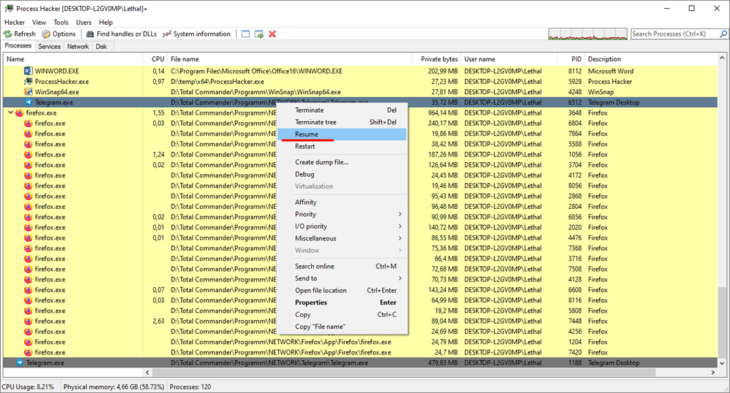
Process Hacker позволяет проводить инжекцию dll-библиотек – внедрять читы в компьютерные игры: через контекстное меню приложения выберите «Miscellaneous» – «Inject DLL».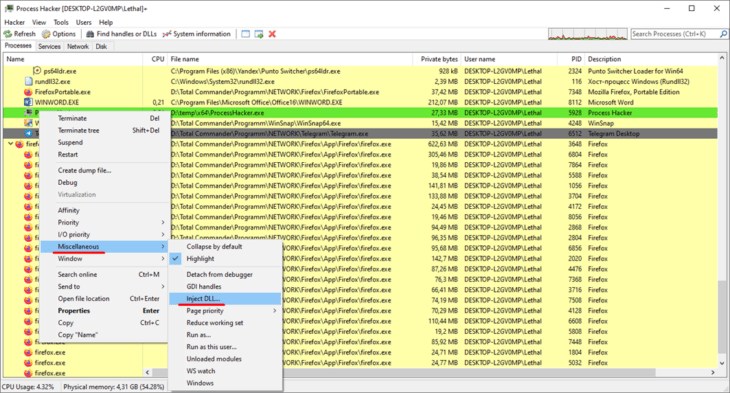
Дальше нужно открыть внедряемый файл двойным кликом.
В приложении можно удалить строки из процесса, описывающие активность чита для скрытия его применения в онлайн-играх.
- Откройте свойства игрушки клавишей Enter, во вкладке «Memory» кликните «Strings…».
- Введите «4», щёлкните «ОК».

- В открывшемся окне щёлкайте «Filter» – «Contains».

- Введите интересующее значение, щёлкните «ОК».

- Установите Python.
- Откройте командную строку с правами администратора (Win + X), выполните в ней две строки: «pip install pyqt5», «pip install pymem».
- Скачайте и запустите приложение.
- Введите PID процесса (указан в заголовке окна) в соответствующую строку String Remover.


- В строку «Address» введите адрес строчки из первой колонки, в поле «Lenght» (правильно Length, разработчик сделал опечатку) – длину из второго столбца.
- Нажмите «Remove».
Если всё сделали правильно, появится уведомление «Done!»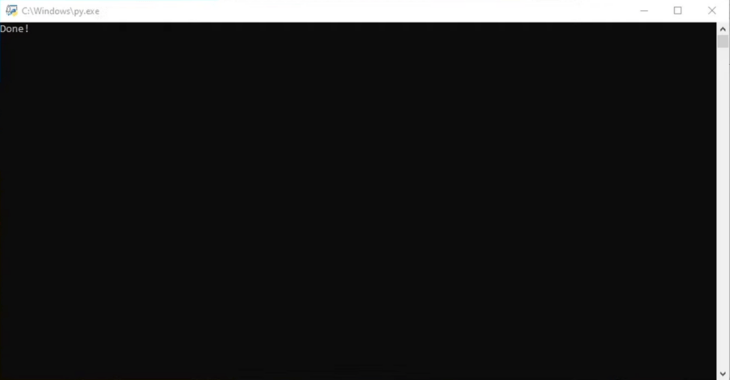
Process Hacker решит проблему с прожорливыми приложениями: отсортируйте их по уровню нагрузки на процессор (столбик «CPU»), расходу ОЗУ («Private bytes»), объёму трафика («Network bytes») и завершите самые ресурсоёмкие, предварительно сохранив результаты работы. Процессы цвета морской волны не трогайте, даже если они сильно грузят ЦП.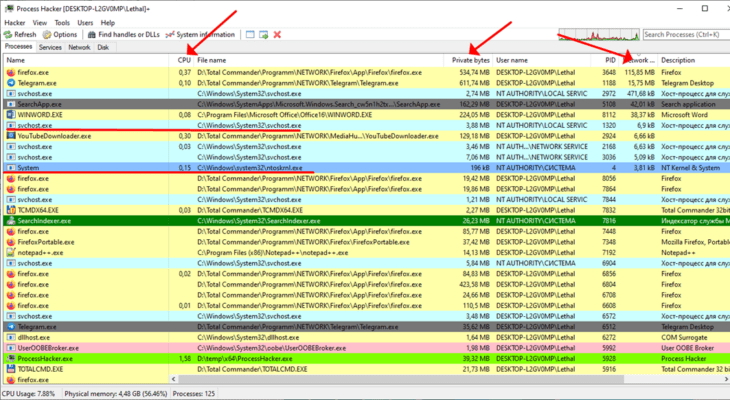
Возможные проблемы
При появлении ошибки «Не удалось загрузить подпись драйвера ядра» воспользуйтесь рекомендациями с сайта Microsoft. Ошибка «unable to start» устраняется перезапуском проблемного процесса, перезагрузкой компьютера или использованием «ночной» сборки.
Как удалить Process Hacker
Для деинсталляции портативной версии Процесс Хакер закройте программу, удалите папку с её файлами клавишей Delete или комбинацией Shift + Del.
Для избавления от установленной версии откройте «Приложения и возможности» через Win + X.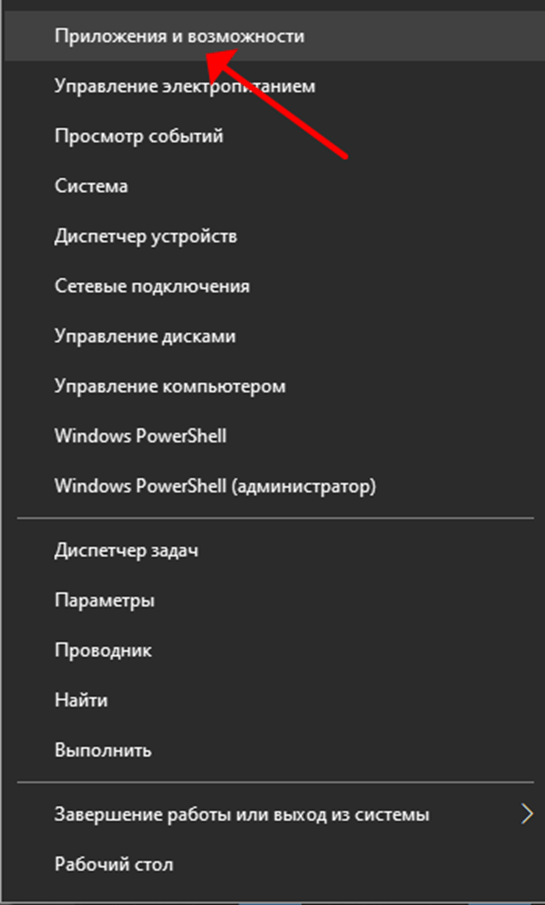
Кликните по названию программы, затем – по двум кнопкам «Удалить».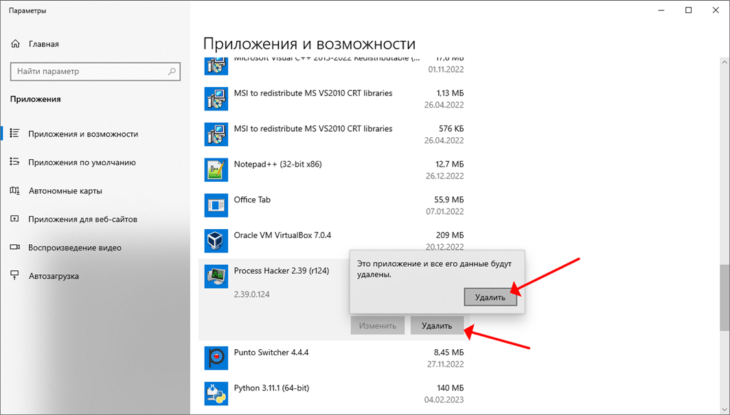
Подтвердите намерения и закрывайте деинсталлятор.